电脑怎么从win10回到win7?win10回到win7的方法
时间:2016-06-01 来源:互联网 浏览量:
微软经常会给用户推送win10系统的安装,一些用户不小心点了升级,但是在使用的过程中觉得不是很适应,那么电脑怎么从win10回到win7?需要哪些步骤?下面小编就跟大家说说该怎么做。
win10回到win7的方法:
1、首先在win10的桌面上单击右键,在弹出的选项栏中选择“显示设置”。
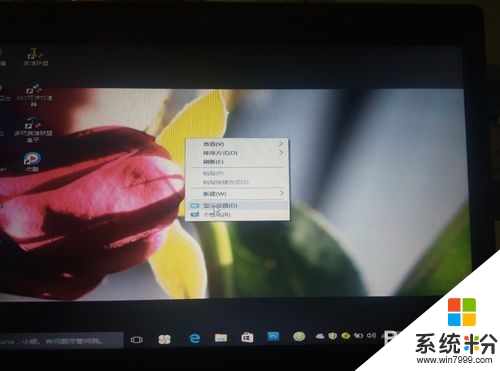
2、在设置的面板中找到“更新和安全”选项(可以在右上方查找)。
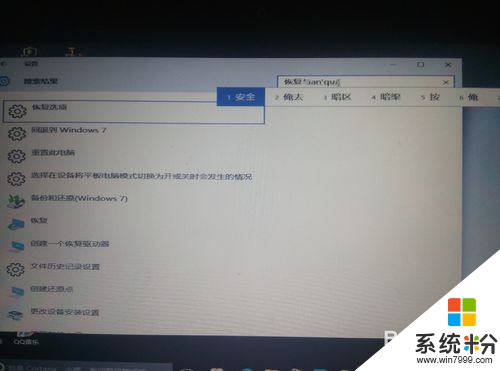
3、点击“恢复”选项,在面板的右边有三个恢复选项,我们选择中间的选项“回退到windows7”,点击“开始”。
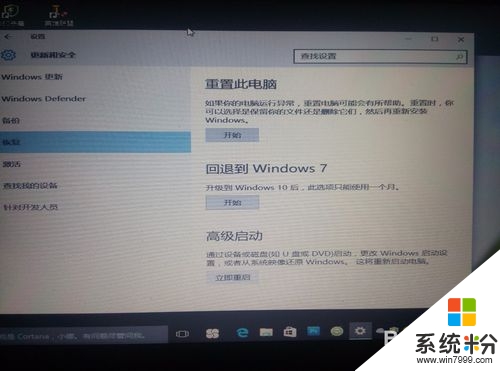
4、页面会提示“准备中”,出现“你为何要回退”选择你要回退的原因,点击“下一步”。
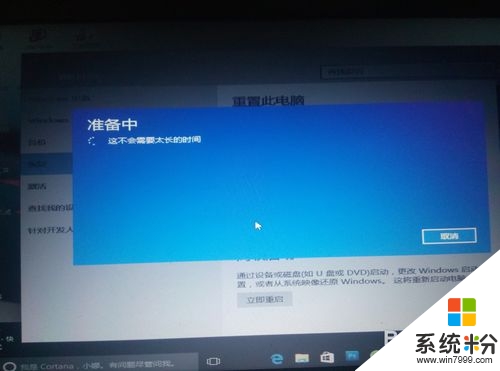
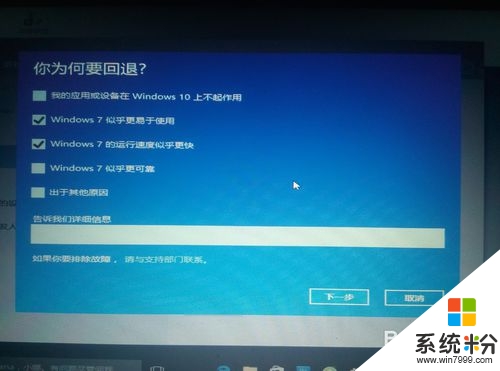
5、然后电脑会提示你是否需要“检查更新”系统来恢复你所遇到的问题(这是你最后的机会,所以 如果还没考虑清楚的可以在这一步就收手了。),点击“不,谢谢”。
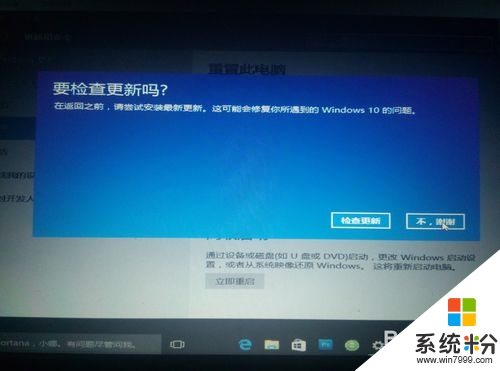
6、后面还会提示你“你需要了解的问题”、“不要被锁定”“,认真阅读后点击下一步;最后“感谢试用Windows10”——点击回退到Windows7.
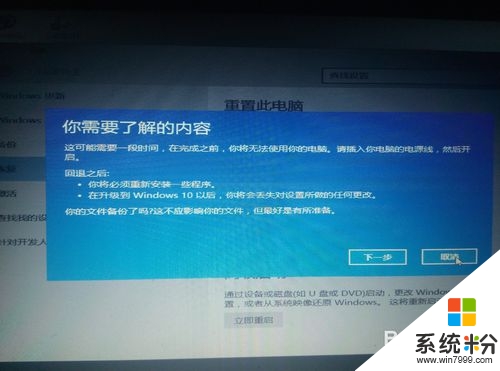
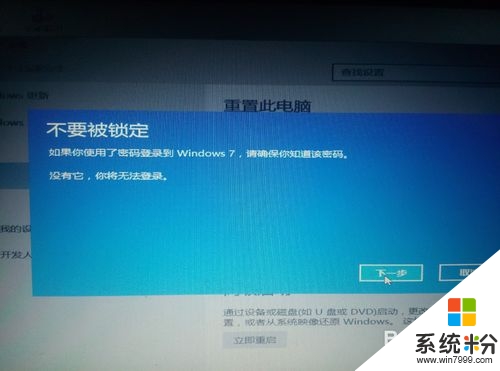
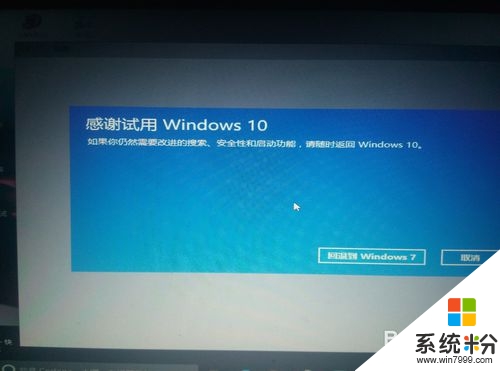
7、等待系统回退,这需要一定的时间,请保持电源的接入 。
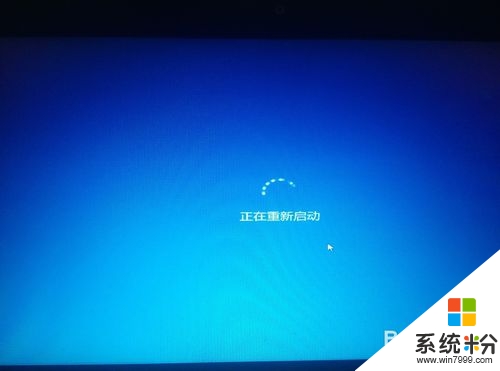
8、系统还原到原来的Windows7系统。
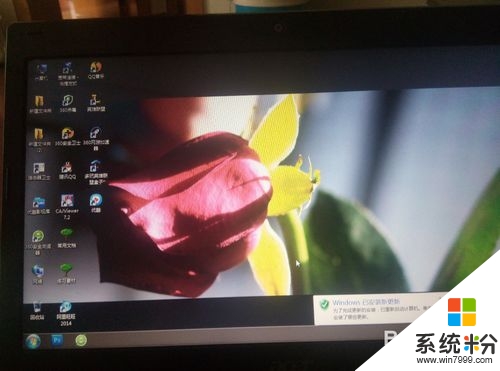
电脑怎么从win10回到win7,现在大家知道该怎么滚回原来的系统了吧?还有其他电脑系统下载安装的教程欢迎上系统粉查看。
我要分享:
相关教程
- ·win10怎么回到win7,win10回到win7的方法
- ·win10升级后怎么回到win7,win10回win7的方法
- ·win10系统怎么回到win7系统,win10退回win7系统的方法
- ·win10系统怎么回到win7\win8系统,win10退回win7/win8的方法
- ·电脑怎么从win10恢复到win7 电脑从win10恢复win7教程
- ·win10怎么恢复到win7,win10回到win7的方法
- ·win7系统电脑开机黑屏 Windows7开机黑屏怎么办
- ·win7系统无线网卡搜索不到无线网络 Win7电脑无线信号消失怎么办
- ·win7原版密钥 win7正版永久激活密钥激活步骤
- ·win7屏幕密码 Win7设置开机锁屏密码的方法
Win7系统教程推荐
- 1 win7原版密钥 win7正版永久激活密钥激活步骤
- 2 win7屏幕密码 Win7设置开机锁屏密码的方法
- 3 win7 文件共享设置 Win7如何局域网共享文件
- 4鼠标左键变右键右键无法使用window7怎么办 鼠标左键变右键解决方法
- 5win7电脑前置耳机没声音怎么设置 win7前面板耳机没声音处理方法
- 6win7如何建立共享文件 Win7如何共享文件到其他设备
- 7win7屏幕录制快捷键 Win7自带的屏幕录制功能怎么使用
- 8w7系统搜索不到蓝牙设备 电脑蓝牙搜索不到其他设备
- 9电脑桌面上没有我的电脑图标怎么办 win7桌面图标不见了怎么恢复
- 10win7怎么调出wifi连接 Win7连接WiFi失败怎么办
Win7系统热门教程
- 1 windows 7旗舰版 print spooler自动关闭该怎么办?
- 2 win7显示内存不足怎么办,win7内存不足的解决方法
- 3 win7纯净版系统声音图标消失的解决方法
- 4win7系统调音条实际没声音输出该如何解决 win7系统调音条实际没声音输出解决的方法
- 5疑难解惑,深度技术Win7旗舰版系统好用么?
- 6如何解决电脑桌面图标变成word?win7桌面图标变成word的解决方法!
- 7win7 64位旗舰版下载电脑更换鼠标指针并调整大小 win7 64位旗舰版下载电脑怎么更换鼠标指针并调整大小
- 8如何关闭或开启WIN7系统防火墙? 关闭或开启WIN7系统防火墙的方法?
- 9win7旗舰版系统怎么搭建Python环境
- 10windows7系统隐藏分区EISA如何删除
最新Win7教程
- 1 win7系统电脑开机黑屏 Windows7开机黑屏怎么办
- 2 win7系统无线网卡搜索不到无线网络 Win7电脑无线信号消失怎么办
- 3 win7原版密钥 win7正版永久激活密钥激活步骤
- 4win7屏幕密码 Win7设置开机锁屏密码的方法
- 5win7怎么硬盘分区 win7系统下如何对硬盘进行分区划分
- 6win7 文件共享设置 Win7如何局域网共享文件
- 7鼠标左键变右键右键无法使用window7怎么办 鼠标左键变右键解决方法
- 8windows7加密绿色 Windows7如何取消加密文件的绿色图标显示
- 9windows7操作特点 Windows 7的特点有哪些
- 10win7桌面东西都没有了 桌面文件丢失了怎么办
